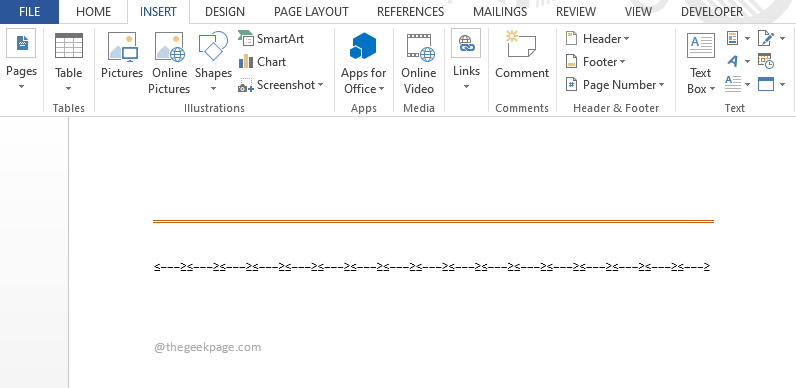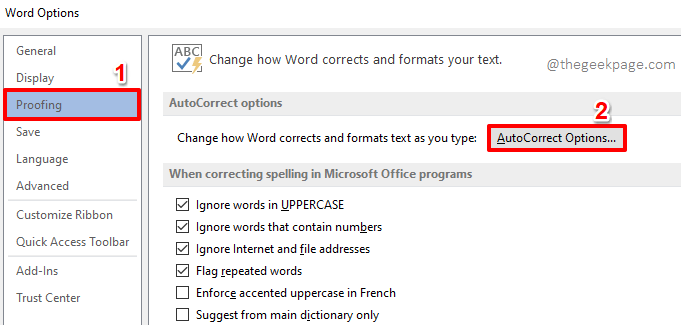Om ChatGPT in Word te gebruiken, moet u op add-ons van derden vertrouwen
- Als u ChatGPT voor Word wilt, moet u add-ons van derden downloaden en installeren.
- Het installatieproces is eenvoudig en werkt voor zowel desktop- als webversies.

XINSTALLEREN DOOR OP HET DOWNLOADBESTAND TE KLIKKEN
Fortect is een systeemreparatietool die uw volledige systeem kan scannen op beschadigde of ontbrekende OS-bestanden en deze automatisch kan vervangen door werkende versies uit de repository.
Geef uw pc-prestaties een boost in drie eenvoudige stappen:
- Fortect downloaden en installeren op uw pc.
- Start de tool en Begin met scannen
- Klik met de rechtermuisknop op Reparatieen repareer het binnen enkele minuten.
- 0 lezers hebben Fortect tot nu toe deze maand al gedownload
ChatGPT wordt een van de meest gebruikte tools op internet. Zoals u weet, kunt u deze tool voor elk doel gebruiken en velen vragen zich af hoe ze ChatGPT voor Word kunnen krijgen.
De AI-chatbot is buitengewoon krachtig en de nieuwe versie is onlangs uitgebracht. Lees voor meer informatie onze gids op
ChatGPT 4 versus ChatGPT 3.In de gids van vandaag laten we u een aantal manieren zien om ChatGPT te gebruiken met de populaire tekstverwerker, dus laten we aan de slag gaan.
Komt ChatGPT naar Microsoft Office?
Ja, het lijkt erop dat Microsoft plannen heeft om kunstmatige intelligentie naar Office te brengen. We schreven eerder over ChatGPT in Office 365, maar helaas hebben we geen informatie over de releasedatum.
Hoewel deze functie niet officieel beschikbaar is, zijn er nog steeds manieren waarop u kunstmatige intelligentie in Word kunt gebruiken.
Hoe kan ik ChatGPT voor Word krijgen?
1. Gebruik de Ghostwriter-add-on voor de desktopversie
- Open Microsoft Word op uw pc.
- Ga vervolgens naar Invoegen en kies Download invoegtoepassingen.

- Zoeken Ghost Writer en klik op Toevoegen ernaast.

- Klik Doorgaan.

- Ga nu naar de Ghostwriter-pagina en koop de licentie.

- Ga vervolgens naar de OpenAI-pagina, en meld u aan om uw API-sleutel te ontvangen.
- Open daarna Ghostwriter in Word en voer uw aankoop-e-mailadres en API-sleutel in de Product sleutel gedeelte. Klik ten slotte op Valideren.

Voer daarna gewoon uw vraag in en de extensie doet de rest.
2. Gebruik de Ghostwriter-add-on voor de webversie
- Open Office 365 in uw webbrowser.
- Selecteer een nieuwe Document.

- Ga naar Invoegtoepassingen en selecteer Meer invoegtoepassingen. Als de optie Add-ins grijs wordt weergegeven, slaat u uw document op en opent u het opnieuw.

- Zoeken Ghostwriter en klik op Toevoegen knop.

- Klik op Doorgaan om verder te gaan met de installatie.

- Bezoek de Ghostwriter-pagina en koop de licentie.
- Navigeer daarna naar de OpenAI-pagina, en meld u aan om uw API-sleutel te ontvangen.
- Voer de aankoop-e-mail en API-sleutel in en klik op Valideren.

Daarna heb je ChatGPT beschikbaar in Word voor het web.
Zoals u kunt zien, is het verkrijgen van ChatGPT voor Word eenvoudig, maar helaas is deze functie niet gratis en heeft u een licentie nodig voordat u deze kunt gebruiken.
- Toegang tot en gebruik van ChatGPT in Italië [Quick Bypass]
- ChatGPT-fout in Body Stream: wat is het en hoe repareer ik het?
- Oplossing: ChatGPT-aanmelding is momenteel niet beschikbaar Fout
- Oplossing: ChatGPT te veel aanmeldingen vanaf hetzelfde IP-adres
Microsoft heeft ook plannen om AI naar zijn Office-suite te brengen, en we kunnen niet wachten om het in actie te proberen, maar momenteel zijn dit de enige methoden waarmee u ChatGPT in Word kunt gebruiken.
Geen fan van ChatGPT? Geen zorgen, hier zijn enkele geweldige ChatGPT-alternatieven misschien wil je het proberen.
Waar gebruik je ChatGPT voor? Laat het ons weten in de comments hieronder.
Nog steeds problemen?
GESPONSORD
Als de bovenstaande suggesties uw probleem niet hebben opgelost, kan uw computer ernstigere Windows-problemen ondervinden. We raden aan om een alles-in-één oplossing te kiezen zoals Fortect om problemen efficiënt op te lossen. Klik na de installatie gewoon op de Bekijken&Herstellen knop en druk vervolgens op Start reparatie.